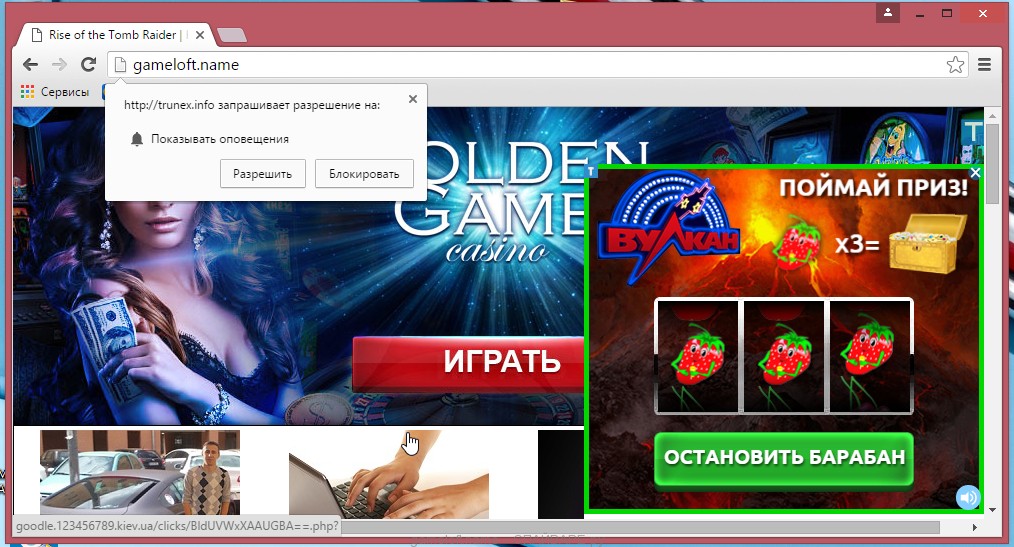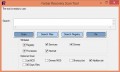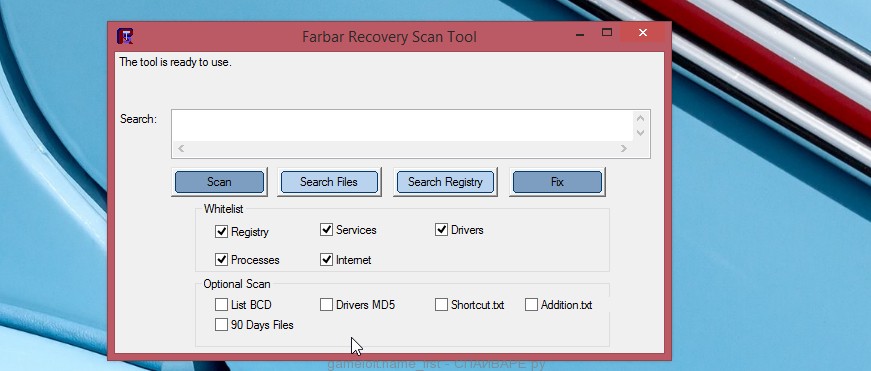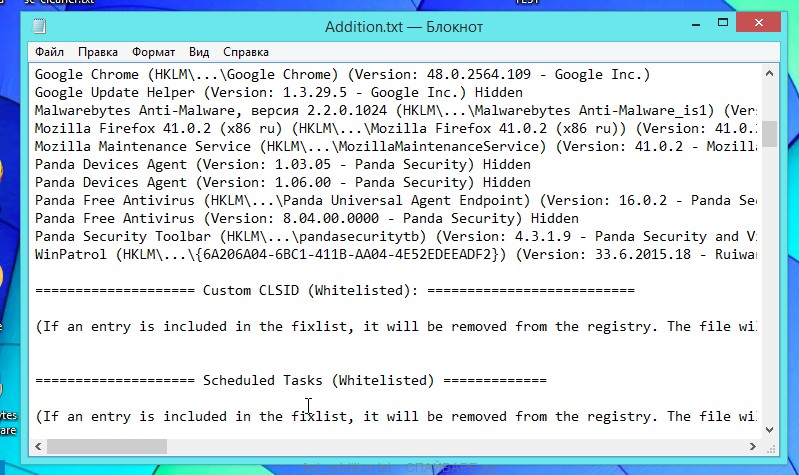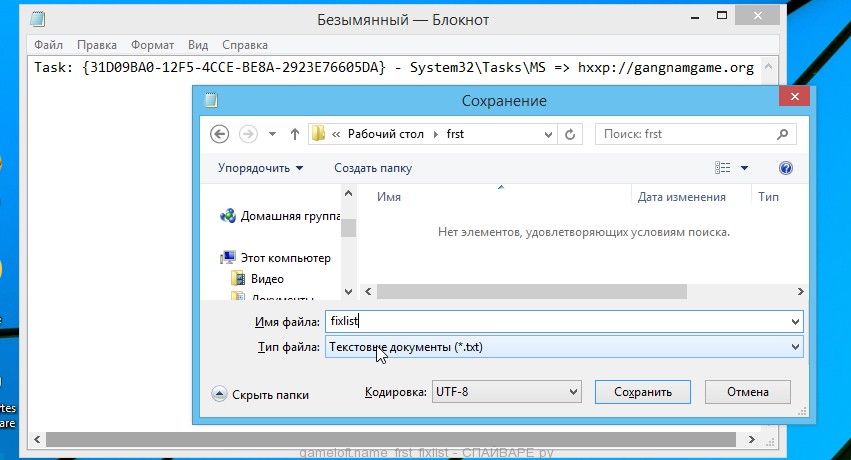Если у вас на компьютере стало выскакивать окно браузера с загруженным сайтом gameloft.name это значит ваш компьютер был заражён вредоносной или рекламной программой. После проникновения этого зловреда на компьютер, он будет автоматически запускать браузер и открывать сайт gangnamgame.org, который перенаправляет на gameloft.name.
Этот навязчивый сайт далеко не предел. Вместе с этим рекламным вирусом, на ваш компьютер может проникнуть троян, который может полностью захватить контроль над вашим браузером, заменить домашнюю страницу, страницу которая открывается при создании нового окна и подменит поисковую систему, которую вы используете по-умолчанию.
Если рассмотреть с технической точки зрения этого паразита, то видно, что вредоносная программа открывающая Gameloft.name окна — не вирус. Но ведёт себя очень похоже. Она скрытно проникает на компьютер (похоже на вирус), скрывается на компьютере,при этом затрудняет или полностью блокирует собственное удаление. И конечно может делать всё что ей захочется, в том числе не разрешенные и вредные действия.
Как на ваш компьютер проник вирус показывающий окно с Gameloft.name
Другие признаки заражения программами открывающими сайты подобные Gameloft.name и Gangnamgame.org
Способы удаления Gameloft.name и Gangnamgame.org
Использовать пошаговую инструкцию для самостоятельного лечения компьютера.
Обратиться на наш форум за помощью в лечении компьютера.
Пошаговая инструкция по удалению Gameloft.name из браузеров Хрома, Файрфокса и Интернет эксплорера
Этапы удаления вредоносной программы
1. Удалите Gameloft.name ассоциированную программу используя стандартные возможности Windows
2. Удалите паразитные расширения из Хрома, Файрфокса и Интернет эксплорера, используя AdwCleaner
3. Удалите автоматическое открытие сайта Gameloft.name
4. Удалите рекламные и вредоносные программы, используя Malwarebytes Anti-malware
1. Удалите Gameloft.name ассоциированную программу используя стандартные возможности Windows
Как уже было сказано выше, причиной появления навязчивой рекламы не заражение вирусами и троянами, а проникновение на компьютер потенциально ненужной программы. Поэтому очень важно, на начальном этапе лечения компьютера определить её и удалить из системы. Для этого воспользуйтесь стандартными возможностями Windows.
Windows 95, 98, XP, Vista, 7

Windows 8
![]()
В правом верхнем углу найдите и кликните по иконке Поиск.

В поле ввода наберите Панель управления.

Нажмите Enter.
Windows 10
В поле ввода наберите Панель управления.

Нажмите Enter.
Откроется Панель управления, в ней выберите пункт Удаление программы.

Перед вам откроется список установленных программ. Внимательно его просмотрите, удалите программу, которую вы подозреваете в качестве причины появления рекламы Gameloft.name. Чаще всего это последняя установленная вами программа. Далее внимательно просмотрите весь список установленных программ и удалите все которые кажутся вам подозрительными или вы уверены, что сами их не устанавливали. Для удаления, выберите программу из списка и нажмите кнопку Удалить/Изменить.
![]()
Далее следуйте указаниям Windows.
2. Удалите паразитные расширения из Хрома, Файрфокса и Интернет эксплорера, используя AdwCleaner
Скачайте программу AdwCleaner кликнув по следующей ссылке.
Скачано 1169661 раз(а)
Версия: 8.3.2
Автор: Malwarebytes, Xplode
Категория: Безопасность
Дата обновления: 25 мая, 2022
После окончания загрузки программы, запустите её. Откроется главное окно AdwCleaner.

Кликните по кнопке Сканировать. Этот процесс может занять до нескольких десятков минут. Когда сканирование будет завершено, перед вами откроется список найденных компонентов Gameloft.name вируса и других найденных паразитов.

Кликните по кнопке Очистка. После того как AdwCleaner удалит все найденные части паразитов вам потребуется перезагрузить компьютер.
3. Удалите автоматическое открытие сайта Gameloft.name
Скачайте программу FRST кликнув по следующей ссылке.
Скачано 5307 раз(а)
Версия: 32Bit
Автор: Farbar
Категория: Безопасность
Дата обновления: 14 декабря, 2019
После окончания загрузки программы, запустите её. Откроется главное окно как показано на рисунке ниже.
Кликните по кнопке Scan. Когда сканирование будет завершено, запуститься программа Блокнот и в ней будет показан отчет (frst.txt). Чуть позже откроется второй отчёт Addition.txt. Не закрывайте оба окна.
Сначала, очень внимательно, просмотрите содержимое файла frst.txt, вам нужно найти строчку похожую на приведённую ниже:
HKLM-x32\…\Run: [Adobe Flash Player SU] => C:\Windows\System32\cmd.exe /k if %date:~6,4%%date:~3,2%%date:~0,2% LEQ 20130531 (exit) else (start hxxp://lyll.net && exit)
Если нашли, то запустите ещё одно окно программы Блокнот и скопируйте в него эту строку. В этом окне мы будем создавать свой скрипт, который в дальнейшем будем использовать для лечения компьютера.
Теперь можете закрыть Блокнот с файлом frst.txt. Проверим теперь второй отчёт Addition.txt. Пролистайте этот файл до раздела Scheduled Tasks (Whitelisted) как показано на рисунке ниже.
Просмотрите этот раздел очень внимательно, вам нужно найти строчку похожую на одну из приведённых ниже.
Task: {CLSID} — System32\Tasks\MS => hxxp://gangnamgame.org
Где CLSID — это длинная строка из букв и цифр. Если строка была обнаружена, запустите ещё одно окно программы Блокнот (это окно в котором мы создаем свой скрипт) и скопируйте в него эту строку.
Созданный нами скрипт сохраните в папку где находиться сама программа FRST, причём обязательно используете в качестве имени файла слово fixlist.
Запустите программу FRST снова и нажмите кнопку Fix.
4. Удалите рекламные и вредоносные программы, используя Malwarebytes Anti-malware
Скачайте программу Malwarebytes Anti-malware кликнув по следующей ссылке.
Скачано 421261 раз(а)
Версия: 4.3
Автор: Malwarebytes
Категория: Безопасность
Дата обновления: 22 декабря, 2020
После окончания загрузки программы, запустите её. Перед вами откроется окно Мастера установки программы. Следуйте его указаниям.

После окончания установки вы увидите основной экран программы.

Автоматически запуститься процедура обновления программы. Когда она закончиться нажмите кнопку Запустить проверку. Malwarebytes Anti-malware начнёт проверку вашего компьютера.

Как сканирование компьютера закончится, программа Malwarebytes Anti-malware откроет список найденных частей вредоносных и рекламных программ.

Кликните по кнопке Удалить выбранное для очистки вашего компьютера от вредоносных программ, которые вызывали открытие сайта Gameloft.name в Хроме, Файрфоксе, Интернет Эксплорере (Microsoft Edge).
Для того чтобы в будущем больше не заразить компьютер, пожалуйста следуйте трём небольшим советам
- При установке новых программ на свой компьютер, всегда читайте правила их использования, а так же все сообщения, которые программа будет вам показывать. Старайтесь не производить инсталляцию с настройками по-умолчанию!
- Держите антивирусные и антиспайварные программы обновлёнными до последних версий. Так же обратите внимание на то, что у вас включено автоматическое обновление Windows и все доступные обновления уже установлены. Если вы не уверены, то вам необходимо посетить сайт Windows Update, где вам подскажут как и что нужно обновить в Windows.
- Если вы используете Java, Adobe Acrobat Reader, Adobe Flash Player, то обязательно их обновляйте вовремя.